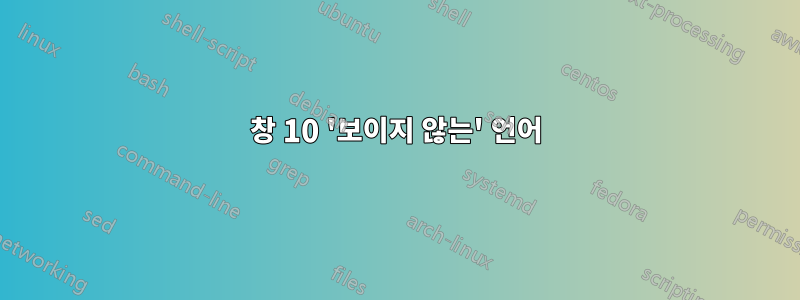
Windows 10을 설치한 후 기본 입력 언어가 "미국 영어 키보드"가 아닌 "영국 영어 키보드"가 되었습니다. 선택한 키보드를 추가하고 원하지 않는 키보드를 제거했습니다. PC를 재부팅한 후 영국 키보드가 보이지 않게 다시 나타나서 언어 목록에는 보이지 않지만 Alt+Shift로 언어를 전환할 때 사용할 수 있습니다.

입력 방법에서 이 추가 언어를 제거하고 싶기 때문에 Alt+Shift를 누르면 미국 키보드만 표시됩니다. 나는 같은 언어가 두 번 필요하지 않으며 불규칙한 문자(예: @ 대신 ")를 제공하는 영국 키보드를 원하지 않습니다. 이 키보드는 편집 가능한 목록이 아니기 때문에 제거할 수 없습니다. 질문은 '존재하지 않는' 언어를 제거하는 방법입니다.
답변1
다음 지침을 따르십시오.
- 언어 기본 설정을 클릭하세요
- 추가 날짜 -> 시간 및 지역 설정을 선택하세요.
- 입력 방법 변경
- 제거하려는 언어를 추가하고 다시 제거해 보세요.
또한 Windows 레지스트리 키를 다음과 같이 변경합니다.이 링크.
답변2
나는 다른 언어에서도 같은 문제를 겪었고 마침내 나에게 맞는 해결책을 찾을 때까지 여러 가지 제안된 해결책을 시도하면서 내 머리카락을 거의 다 찢었습니다.
(저에게 있어) 문제는 이 경우 Windows 10 PC 설정의 사용자 인터페이스 디자인이 정말 나쁘다는 것입니다.
먼저 PC 설정 지역 및 언어에서 "영어(미국)" 키보드 레이아웃을 제거하고 싶지 않더라도 "영어(미국)"를 클릭합니다. (이것이 나쁜 인터페이스 디자인이 있는 곳입니다. "United States"라고 적혀 있는데 왜 "United Kingdom"을 찾겠습니까?)
그런 다음 옵션을 클릭합니다. 내 Windows가 덴마크어로 되어 있기 때문에 설명을 위해 덴마크어 스크린샷만 보낼 수 있지만 어쨌든 이해할 수 있을 것입니다.
이제 실제로 "키보드" 아래에 영국 레이아웃이 있음을 알 수 있습니다(다시 말하지만, 스크린샷은 다르지만 요점은 동일합니다. 영어 Windows의 실제 스크린샷을 대체할 수 있습니다).
원하지 않는 키보드(이 경우에는 "영국"일 가능성이 높음)를 클릭한 다음 제거를 클릭합니다.
그게 다야. 다시 시작할 필요가 없습니다. 원치 않는 레이아웃이 사라졌습니다.
물론 이것이 당신에게 도움이 될지는 말할 수 없지만, 나에게는 확실히 도움이 되었습니다.
그리고 덴마크어로 스크린샷을 첨부하여 지저분한 답변을 드려 죄송합니다. 어쨌든 이해할 수 있기를 바랍니다. Windows의 인터페이스 언어를 영어로 전환하고, 정확히 동일한 키보드 레이아웃을 추가하고, 스크린샷을 찍은 다음, 나중에 모든 것을 다시 변경하는 데 45분이 더 걸릴 것입니다. 그러면 이 글을 쓰지 않았을 것입니다. 조금도. 용서해주세요.






